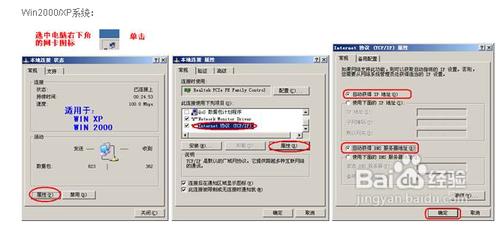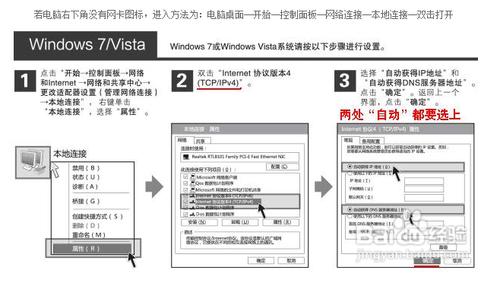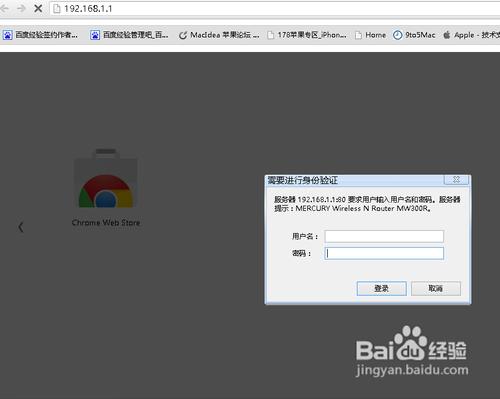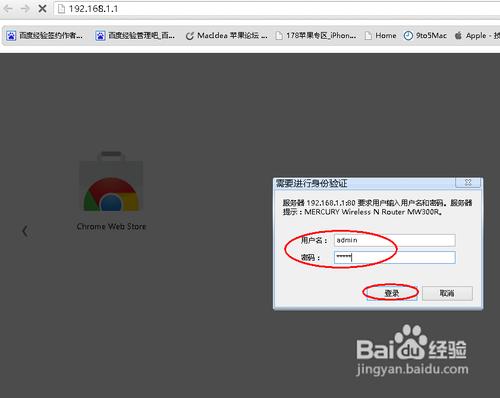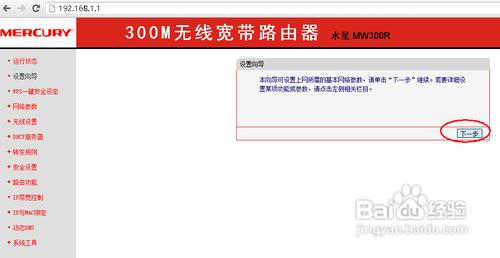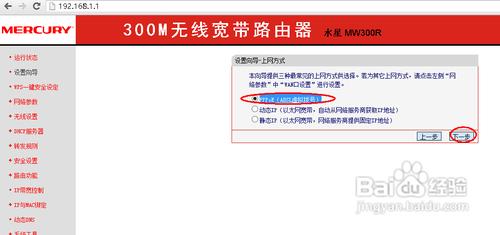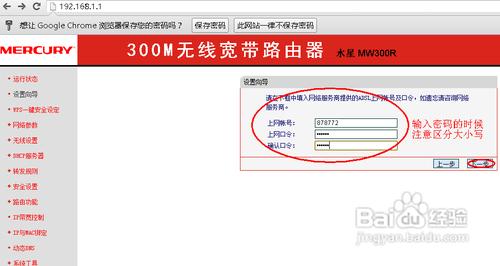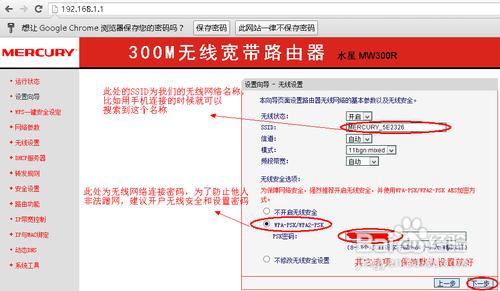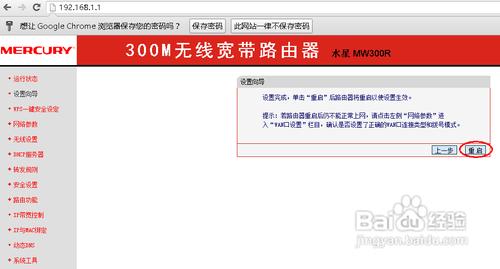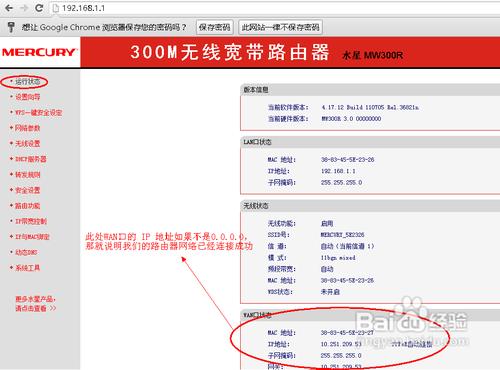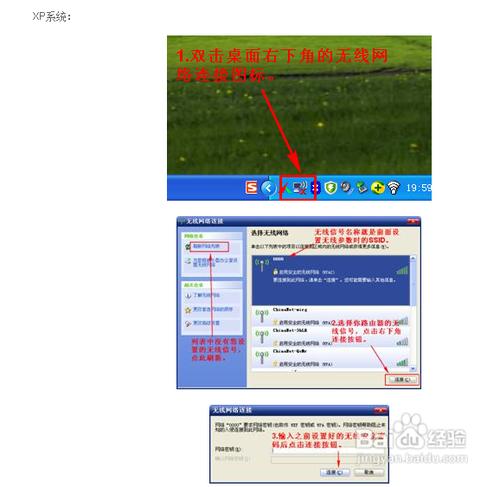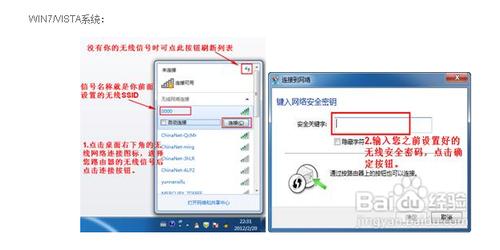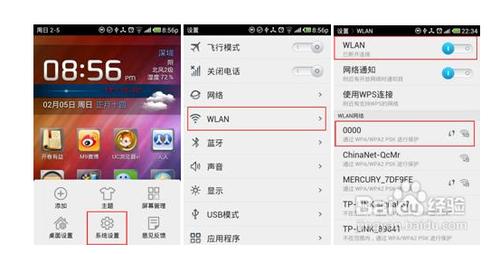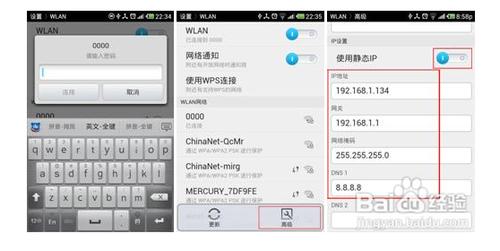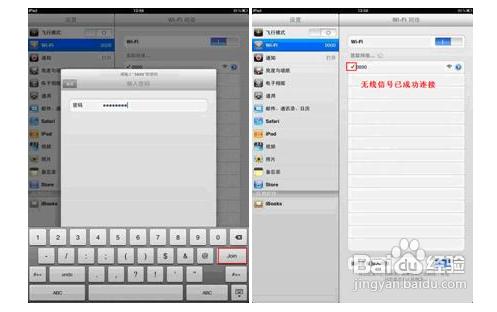這裡將針對 MERCURY 水晶的無線寬帶路由器和有線寬帶路由器產品,向大家介紹如何實現“把路由器連接到外網”和“無線上網”兩個主要應用的設置過程。
工具/原料
可供網絡連接有電腦
水晶路由器
第一步、設置路由器
在沒有路由器之前,我們是通過電腦直接連接寬帶來上網的,那麼現在要使用路由器共用寬帶上網,當然需要用路由器來直接連接寬帶了。因此我們要做的第一步工作是連接線路,把寬帶連到路由器(WAN口)上,然後把電腦也連接到路由器上(編號1/2/3/4的任意一個端口),如下圖:
檢查一下電腦的網卡設置是不是為自動獲取,如果是的話,可以跳過此步。
如果不是自動獲取的話,請參考下圖,把網卡 IP 設置為自動獲取,如下圖所示
接下來,打開瀏覽器,在地址欄中輸入 192.168.1.1,然後按回車,進入路由器管理登錄頁面,如下圖所示
注:路由器的 IP 地址一般為 192.168.1.1 或者 192.168.0.1
然後,輸入路由器管理密碼,默認用戶名和密碼都為 “admin”,點擊“登錄”,如下圖所示
接下來,我們點擊左邊窗格中的“設置嚮導”。通過設置嚮導,我們可以設置路由器的寬帶賬號,如下圖所示
點擊“下一步”,選擇我們路由器連接網絡的類型。
這裡有三種類型:
第一是:PPPoE(ADSL虛擬撥號),這是我們最常見的,如電信的寬帶撥號就是此種類型
第二是:動態IP(以太網寬帶,自動從網絡服務商獲取IP地址),這種網絡連接是不需要撥號的,比如我們的路由器連接到別人的路由時,或者運營商告訴您什麼也不用設置,不用撥號,也不用設置IP地址等就能上網的,是動態IP地址上網方式,在小區寬帶、校園網等環境會有應用。
第三是:靜態IP(以太網寬帶,網絡服務商提供固定IP地址),運營商提供了您一個IP地址、網關、DNS等等參數,在一些光纖線路上有應用。
這裡我們選擇最為常見的 PPPoE(ADSL虛擬撥號),點擊“下一步”繼續,如下圖所示
接下來,輸入網絡服務商為我們提供的寬帶上網賬號,點擊“下一步”繼續,如下圖所示
這一步是設置設置無線名稱和密碼,如果路由器沒有無線網絡,就跳過這步
SSID 即路由器的無線網絡名稱,可以自行設定,建議使用字母和數字組合的SSID。選擇無線安全選項,密碼用於連接無線網絡時輸入驗證,能保護您路由器的無線安全,防止別人蹭網。
特別提醒:
1.無線名稱SSID建議設置為字母或數字的組合,儘量不要使用中文、特殊字符,避免部分無線客戶端不支持中文或特殊字符而無法連接。
2.為確保您的網絡安全和網絡的穩定性,建議務必要設置無線密碼,防止他人非法蹭網。
設置好了無線的“SSID和安全密碼”之後,點擊“下一步”繼續,如下圖所示
最後,設置完成,點擊“重啟”路由器,如下圖所示
重啟完成後進入管理界面(192.168.1.1),打開運行狀態,等待1-2分鐘,正常情況下此時看到WAN口狀態——IP地址欄有具體的參數而不是0.0.0.0,說明此時路由器已經連通互聯網了。如下圖所示
如果看到的參數還是0.0.0.0,檢查是不是把寬帶用戶名或者密碼設置錯了,上網貓對應的線是不是接對了,是不是接在了路由器的 WAN 口了。
第二步、試試其它電腦是否可以上網
查看路由器界面的WAN口已獲取到 IP 地址,便可以嘗試打開瀏覽器瀏覽網頁、登陸QQ了。
如果您可以登錄QQ,但是打不開網頁,可能是電腦上的DNS參數有問題或者是電腦的瀏覽器設置有問題,可嘗試讓電腦重新獲取一次參數(將電腦網線斷開20秒中再插上)或者換其它的瀏覽器(如火狐瀏覽器、谷歌瀏覽器)
如果您還有一臺臺式機等有線的設備想上網,直接將電腦用網線連接到路由器的1/2/3/4任意一個空閒的端口,然後按照上面的“網卡IP設置為自動獲取”就可以上網了,不需要再配置路由器
若要使用電腦無線來連接路由器,首先要保證您的電腦配有無線網卡並能正常工作,對不同操作系統的電腦,其搜索並連接無線信號(本例無線SSID為0000)的方法如下:
第三步、試試其它移動設備是否可以上網
安卓手機來連接路由器的無線信號。
l 點擊手機的菜單按鈕,選擇系統設置。在設置菜單中選擇WLAN,打開WLAN的開關,選擇您的無線路由器信號名稱:
點擊無線名稱進行連接,輸入無線密碼即可連接成功。如果無線連接成功但是上不了網,您可以參考下面的圖示操作,將手動指定手機的 IP 地址。
蘋果 iPad、iPhone 按照如下方法來連接無線信號。
打開 iPad 主界面,選擇“設置”菜單後點擊“無線局域網”進入無線局域網絡界面。然後開啟無線局域網開關並在無線網絡列表中單擊您自己路由器的無線信號。
輸入您之前設好的無線密碼,點擊加入。等無線信號列表中相應的 SSID 前顯示"√"時,就可以用 iPad 上網了。
注意事項
如您認為此條經驗對你有所幫助,別忘了最後支持一下我,點擊“收藏”,“成功”。當然您認為寫得不好或者有錯的地方,希望得到您的建議和指正,謝謝。